Heim >Software-Tutorial >Computer Software >So ändern Sie die Schriftgröße im Microsoft Edge-Browser - So ändern Sie die Schriftgröße im Microsoft Edge-Browser
So ändern Sie die Schriftgröße im Microsoft Edge-Browser - So ändern Sie die Schriftgröße im Microsoft Edge-Browser
- 王林nach vorne
- 2024-03-04 17:58:371466Durchsuche
Der PHP-Editor Zimo zeigt Ihnen, wie Sie die Schriftgröße im Microsoft Edge-Browser ändern. Wenn wir täglich im Internet surfen, stoßen wir möglicherweise auf Text, der zu klein oder zu groß ist, und die Anpassung der Schriftgröße kann besser an die persönlichen Bedürfnisse angepasst werden. Im Folgenden wird detailliert beschrieben, wie Sie die Schriftgröße im Microsoft Edge-Browser schnell und einfach ändern können, damit Sie beim Surfen im Internet ein komfortableres Leseerlebnis genießen können.
Suchen Sie zunächst den Microsoft Edge-Browser und doppelklicken Sie darauf, um ihn zu öffnen.
Sie finden den Microsoft Edge-Browser in der Desktop-Verknüpfung, im Startmenü oder in der Taskleiste und können ihn durch Doppelklicken öffnen.
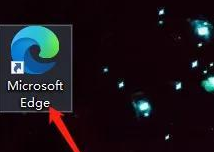
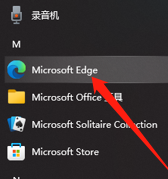
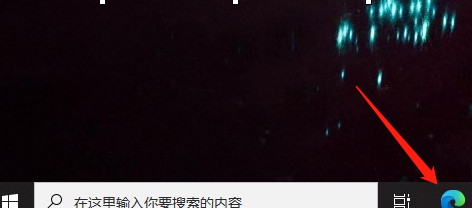
Zweitens öffnen Sie die Schnittstelle [Einstellungen].
Öffnen Sie die Browseroberfläche und klicken Sie auf das [...] Logo in der oberen linken Ecke;
Doppelklicken Sie auf [Einstellungen], um die Einstellungsoberfläche zu öffnen.
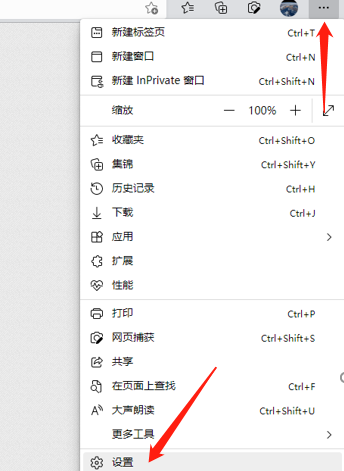
Suchen und öffnen Sie erneut die Benutzeroberfläche [Darstellung].
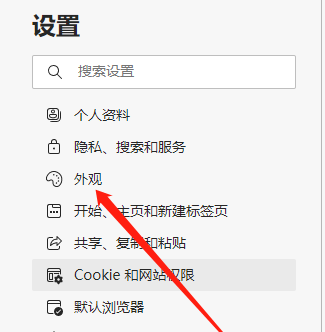
Scrollen Sie mit der Maus nach unten, um die Schnittstelle [Schriftgröße] zu finden.
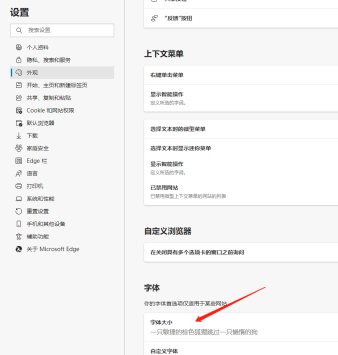
Stellen Sie die entsprechende Schriftgröße ein
Es stehen 5 Schriftgrößen zur Auswahl.
Das obige ist der detaillierte Inhalt vonSo ändern Sie die Schriftgröße im Microsoft Edge-Browser - So ändern Sie die Schriftgröße im Microsoft Edge-Browser. Für weitere Informationen folgen Sie bitte anderen verwandten Artikeln auf der PHP chinesischen Website!
In Verbindung stehende Artikel
Mehr sehen- Wie ist die Prioritätsreihenfolge der CSS-Selektoren? Einführung in die grundlegende Auswahlpriorität von CSS
- Der Microsoft Edge-Browser steht kurz vor der Einführung innovativer Funktionen: Steuern Sie Browservorgänge über das Bing-Chat-Panel
- Wie aktiviere ich Popups im Edge-Browser? Tutorial zum Einrichten von Popup-Fenstern im Edge-Browser
- Vergleich der Funktionen und Unterschiede zwischen Edge-Browser und ie
- So aktivieren Sie die Übersetzung im Edge-Browser

